Редактор голов открывается из окна Patch локальной кнопкой EDIT HEAD (сверху). Если мы прежде выбирали голову, она будет доступна для редактирования, если не выбирали, то сейчас ты можешь либо выбрать ее CHOOSE HEAD, чтобы потом изменять, либо создать новую NEW HEAD (кнопки вверху, справа).
Для примера выберем Pocket Scan фирмы GLP и будем его изменять.
В HEAD EDITOR-е есть 5 глобальных вкладок для редактирования прибора
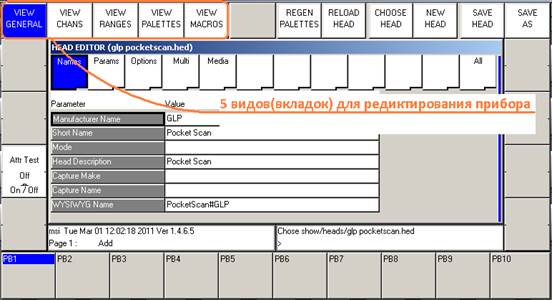
После редактирования параметров головы, ее можно сохранить на диск. Но если мы ее запатчим в шоу и сохраним шоу, то эта голова скопируется так же в сейв шоу, что позволяет работать с ней даже с другого компьютера\пульта, не имеющего в своей базе этой головы.
Первая глобальная вкладка VIEW GENERAL содержит 5 локальных вкладок:
1) Names. Содержит имя прибора.
- Manufacturer name – фирма производитель
- Short name – короткое имя (используется в маленьких окнах)
- Head Description – полное имя
- WYSIWYG name – имя, отображаемое в визуализаторе.
2) Params
- Move head – выбор типа движения: голова или сканер(mirror)
- Max pan/tilt – максимальный угол разворота по ширине/длине (в градусах)
- num of chans – количество каналов в приборе
- dmx offset – смещение адреса, чаще всего 1
- dmx max min – минимальный и максимальный начальный адрес, который можно указать прибору (max = 512 –(num of chans))
3) Options
- Colour mix – цветовое пространство (CMY голубое-пурпурное-жолтое, RGB – красно-зелено-синее)
- virtual channels – используется, если ваш прибор имеет виртуальные адреса, отдельно стоящие от основной последовательности адресов.
- Fake HSI пока что недееспособная программно функция
- Dimmer Curve – выбор типа изменения яркости.
4) Multi
Раздел предназначен для приборов с несколькими приборами в одной преднастройке прибора.
5) Media
Раздел предназначен для подключения медиасервера.
Следующая вкладка VIEW CHANS
Тут мы будем присваивать действия для каждого канала в приборе.

В столбиках идут:
- имя канала,
- тип канала(если не знаешь, что это, очень советую изучить)
- указание на параметры 16-ти битности при необходимости,
- Instant – необходимость мгновенного изменения значения канала (допустим для цвета или маски),
- Slow enc – замедленное изменения значения, если мы меняем его энкодером
- invert – инвертирование канала (0=255, 1=254)
- Attrib no – указывает, какую функцию консоли исполняет этот канал. Щелкнув по полю дважды, мы выбираем необходимое действие для канала.
- Enc – двойным щелчком открываем окно для присвоения изменения данного канала тому или иному энкодеру. Эти параметры выстанавливаются автоматически, но можно их подправить по удобству.
Расшифровка: I1A обозначает – изменение первой интенсивности по энкодеру А; P1X – изменение 1й позиции(допустим PAN) по энкодеру X; P1Y – 2ая позиция(TILT) на энкодер Y, хотя странно почему она не P2Y; C1B – цвет на энк. В; B1D – параметр луча(beam) на энкодер D, это может быть маска, призма, и т.п.
Третья вкладка VIEW RANGES
Самая обширная и необходима для указания типа работы и диапазонов каждого канала. Столбики идут в такой последовательности: выбор канала, имя, минимальное максимальное значение (диапазон 0-255), auto pal – для создания палитр, иконка.
Каждый канал может содержать несколько диапазонов.
Допустим, у нас есть в сканере 6 масок, каждая маска сменяется на определенном уровне DMX в канале. Тогда диапазоны для масок будут выглядеть так:
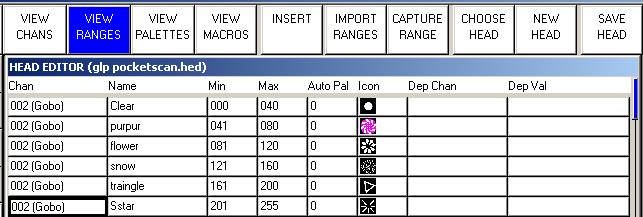
Выбирая иконку, нажми локальную кнопку SIMPLE VIEW, не смотря на то, что она уже является активной. Это переключит вид в наглядный режим. Вообще иконки можно присваивать многим элементам и в других окнах программы, просто нажми shift+set (глобальная кнопка).
Deep chan/val поля позволяют сделать данный диапазон зависимым от другого канала в этом устройстве. Допустим, мы хотим, чтобы маска цветок была, когда цвет красный. Тогда выбираем в Deep Chan – канал color и указываем значение в Deep val.
Диапазоны можно захватывать из программатора кнопкой CAPTURE RANG.
Слева на тачпаде есть кнопка Attr Test, которая устанавливает значение канала выбранного диапазона на реальном выходе в среднее между min и max значение. Если установить курсор на поле min или max, то значение канала во время теста будет равно значению этого поля.
Для удаления любого поля, выбрав его, дважды нажми глобальную кнопку rem.
Следующая вкладка VIEW PALLETES дает возможность создать палитры по умолчанию для создаваемых приборов, тут все понятно, выбираем цвет и уровень канала(level 1) на котором этот цвет генерируется прибором. Если цветовых каналов много, то, соответственно, вбиваем значения для каждого канала.
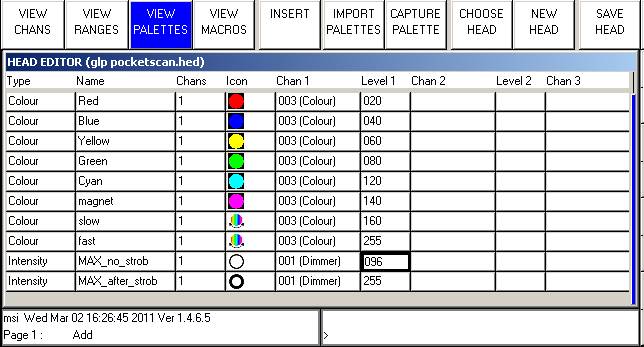
Интересно, что выбор столбца Type позволяет менять не только цвета, но и делать предустановки для всех остальных параметров прибора. Диапазоны и палитры можно импортировать(*.CSV) и открывать с помощью EXEL для ручного редактирования.
Последняя вкладка VIEW MACROS
Необходима для задания дополнительных функций прибора, таких как, включения и выключения лампы или перезагрузки каналов мотора. Позже эти макросы можно использовать горячими кнопками.
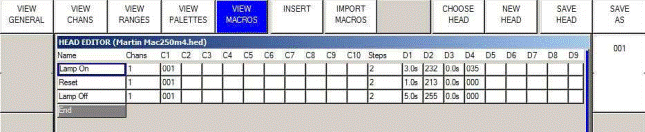
Теперь можно и сохранить нашу голову, жмем локальную SAVE AS, прописываем имя из 2х слов – фирма и модель, жмем энтер. Голова сохранится с расширением *.HED в папке C:\Program Files\Chamsys Ltd\MagicQ PC\show\heads, сохрани ее отдельно. Если ты переустановишь программу, нужно добавить этот фаил на свое родное место (show\heads) и во время патча, выбирая голову по CHOOSE HEAD, зажми шифт. Появится кнопка RECREATE INDEX. Нажав ее, ты обновишь базу приборов, и твоя голова появится в списке.
 2015-05-22
2015-05-22 451
451







